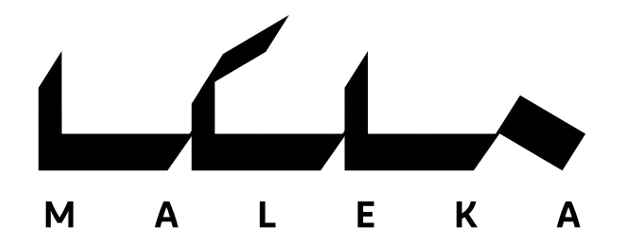ویدیو آموزش تغییرات در منو با دسکتاپ 👇🏼
ویدیو آموزش تغییر منو در موبایل 👇🏼
ایجاد تغییرات در منو در حالت دسکتاپ راحت تر هست و فایل ویدیو ای هم با صدا ضبط شده
فایل آموزش تغییرات در منو در حالت موبایل بدون صدا ضبط شده، میتونید در مواقعی که به دسکتاپ دسترسی ندارید از حالت موبایل برای تغییرات استفاده کنید.
اموزش تغییرات در منو دیجیتال پلن 1
در نظر داشته باشید تغییرات در منو به صورت پیشفرض در حالت دسکتاپ توضیح داده میشود.
نحوه تغییرات با موبایل هم به همین صورت هست فقط نحوه نمایش گزینه ها در حالت موبایل متفاوت خواهد بود.
نحوه ورود به پنل مدیریت
1-در مروگر خود ادرس کامل سایت رو وارد کرده و بعد از نام کامل دامنه wp-admin/ رو وارد میکنید تا وارد صفحه ورود به پنل مدیریت سایت بشوید. برای مثال (malekano.com/wp-admin)
2-در صفحه ورود به پنل مدیریت نام کاربری و رمز عبور خود را وارد میکنید و وارد پنل مدیریت سایت میشوید.
دسترسی به همه ایتم ها
از نوار کناری روی گزینه منو دیجی کلیک کرده یا از منو کشویی باز شده روی گزینه همه غذاها کلیک میکنید تا لیست همه غذاها رو ببینید. برای دیدن همه غذاها میتونید بین صفحه های بعدی و قبلی جا به جا بشید.
موجود و ناموجود کردن سریع
توی همین بخش جلوی هر غذا گزینه موجود و ناموجود رو میتونید تغییر دهید. درصورتی که گزینه ناموجود رو بزنید چراغ اون ایتم توی منو خاموش میشه و با برچسب ناموجود نمایش داده میشه.
تغییر قیمت
برای تغییر قیمت روی ایتم مورد نظر رفته و گزینه ویرایش رو کلیک میکنید.
در صفحه باز شده که مربوط به تنظیمات کامل ایتم هست از نوار کناری سمت چپ به اسکرول کرده و در کادر قیمت؛ قیمت جدید رو وارد میکنید و در انتها روی ذخیره تغییرات کلیک میکنید.
در صورتی که مایل هستید قیمت به شکل تخفیف دار نمایش داده بشه یک قیمت برای ایتم وارد میکنید و در کادر قیمت ویژه قیمت تخفیف دار رو وارد میکنید و بعد ذخیره تغییرات رو کلیک میکنید. اینکار باعث میشه قیمت اصلی خط خورده و قیمت ویژه در کنار اون نمایش داده بشه.
تغییر عنوان و توضیحات
در همین صفحه میتونید اسم و عنوان ایتم و همچنین توضیحات رو تغییر بدید. بعد از تغییر حتما روی گزینه ذخیره کلیک کنید تا تغییرات شما در منو اعمال شود.
تغییر عکس ایتم
در همین صفحه گزینه عکس شاخص مربوط به تصویر اصلی محصول میباشد. با رفتن روی عکس شاخص میتونید عکس ایتم رو حذف و یا تغیید دهید. برای تغییر عکس ایتم در منو باز شده از 2 مسیر کتابخانه ( که عکس هایی هستند که از قبل اپلود شده اند) و مسیر بارگذاری برای اپلود عکس جدید از سیستم شما دسترسی دارید.
اضافه کردن گالری عکس و ویدیو به ایتم
اگر قصد دارید از محصولتان چند عکس و یا ویدیو نمایش بدید در همین صفحه بعد از گزینه های قیمت روی دکمه افزودن گالری تصاویر کلیک کرده و عکس های مورد نظر رو انتخاب میکنید. دقت داشته باشید عکس های اضافه بعد از کلیک کردن مشتری روی یک ایتم در صفحه مخصوص به اون ایتم نمایش داده میشه.
در انتهای نوار کناری گزینه افزودن ویدیو هم موجود هست که اضافه کردن اون هم به همین شکل از کتابخانه یا بارگذاری پرونده انجام میشه.
تغییر دسته بندی ایتم برای نمایش در منو
هر ایتم برای نمایش داده شدن باید به یک دسته بندی متصل باشد تا در بخش مربوط به خودش نمایش داده بشه.
پس حتما باید در همین صفحه در نوار سمت چپ در بخش دسته بندی یک دسته بندی برای ایتم خودتون انتخاب کنید.
افزودن ایتم جدید
برای اضافه کردن ایتم جدید در صفحه همه غذاها در بالای صفحه گزینه افزودن غذای جدید رو کلیک کرده و تمامی مراحل بالا رو طی میکنید و در نهایت گزینه انتشار رو کلیک میکنید.
حذف ایتم
برای اینکار کافیست روی ایتم مورد نظر رفته و گزینه انتقال به زباله دان رو کلیک کنید.